Számos oka lehet annak, hogy megváltoztassa a Rángatás nevét a már használt nevéhez képest. Talán új névre gondolt, amelyet jobban szeretne, vagy a jelenlegi felhasználóneve már nem érzi jól magát. A Twitch megkönnyíti a felhasználónevének megváltoztatását. Azonban csak 60 naponként módosíthatja.
Azt is szem előtt kell tartani, hogy a követőknek nehéz lesz megtalálniuk az patakok t, ha megváltoztatják a felhasználónevet. és már létrehozott egy követőt.
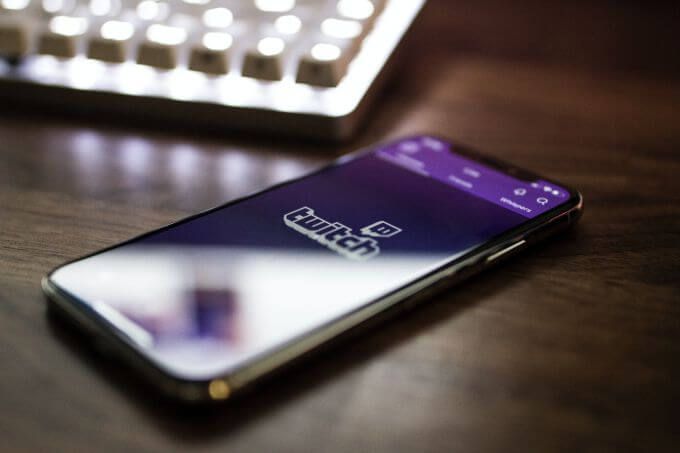
A Twitch nevének megváltoztatása
A Twitch felhasználónév megváltoztatásához először győződjön meg arról, hogy legalább 60 nap telt el, vagy 2 hónapok óta, mióta utoljára változtattál rajta. Ha igen, kövesse ezeket a lépéseket a számítógépen a felhasználónevének megváltoztatásához.

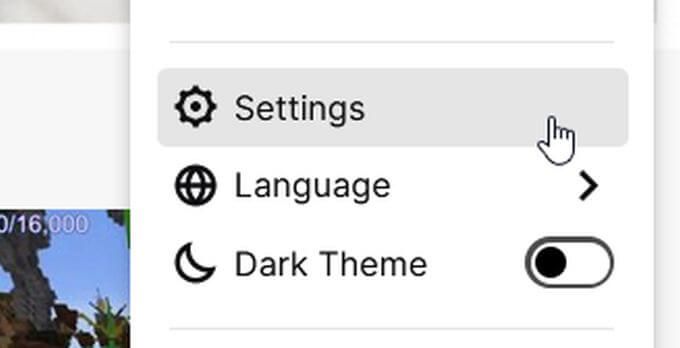
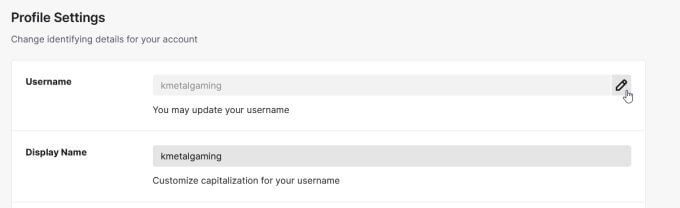
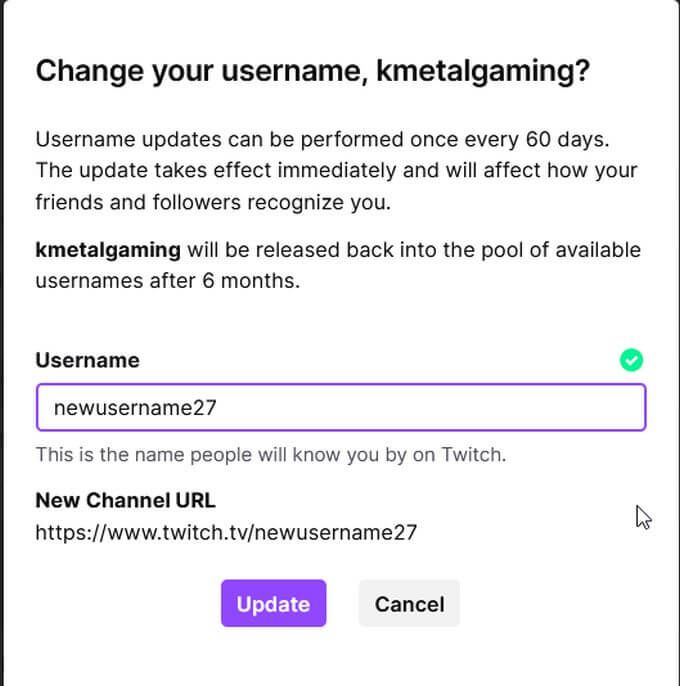
A Twitch a frissítési ablakban megmondja, hogy régi felhasználónevét 6 hónap után visszaküldjük a rendelkezésre álló felhasználónévkészletbe. Ez azt jelenti, hogy ha úgy dönt, hogy a régi felhasználónevét végül vissza szeretné kapni, akkor is megteheti, mivel a felhasználóneve nem jelenik meg azonnal mások számára elérhetőként.
Hogyan változtathatja meg a Twitch megjelenítési nevét
Míg a Twitch felhasználónév valójában megváltoztatja a Twitch fiók és az adatfolyamok URL-jét, a megjelenített nevet mindig megváltoztathatja bármit is kívánsz anélkül, hogy ezt befolyásolnád. Így, ha névváltoztatást szeretne, de nem akar teljes URL-változtatásra kötelezni, akkor ez jó út.
A megjelenített nevek bármi lehetnek, és bármikor megváltoztathatja azokat. A felhasználónév megváltoztatása helyett ezt megteheti.
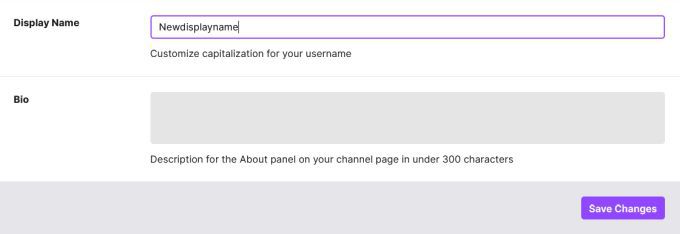
Az, hogy megváltoztatja-e a Twitch felhasználónevét vagy megjelenítési nevét, attól függ, hogy milyen drasztikus változáson kívánja átvenni a Twitch csatornáját. Ha úgy dönt, hogy megváltoztatja felhasználónevét, értesítenie kell a követőket erről a változásról, hogy hozzáférjenek a helyes URL-hez. A megjelenített név megváltoztatása megszünteti ezt a problémát.
A Twitch felhasználónév megváltoztatása mobilon
Ha a Twitch alkalmazás segítségével próbálja megváltoztatni a felhasználónevét, akkor ez valójában nem lehetséges. csináld. Ha azonban mobiltelefonját kell használnia, akkor is használhat böngészőt a Twitch felhasználónév megváltoztatásához. Csak kövesse az alábbi lépéseket.
Áttérés új felhasználónévre
Miután megváltoztatta a felhasználónevét, a Twitch URL-je is megváltozik. Ez azt jelenti, hogy a régi URL, amelyet használt, már nem fog a Twitch-fiókjába irányítani. Ez problémákat okozhat, ha a Twitch-streamjeihez linkel a más weboldalak ből, vagy ha URL-jét máshol tartja fent.
Ha zökkenőmentesen szeretne átállni egy új névre a Twitch-en, akkor mindenképpen frissítse a régi Twitch URL-t, bárhová is teheti. Ez megakadályozza a követői minden zavart. Az is lehet, hogy lehetőleg előre figyelmeztesse követőit az új névváltoztatásra.
Új Twitch felhasználónév birtoklása izgalmas lehet, újrarendezési lehetőségeket hozhat, ha helyesen történik. Csak győződjön meg róla, hogy híveit folyamatosan tartja-e, és továbbra is új néven nézi a patakok gyarapodnak t.